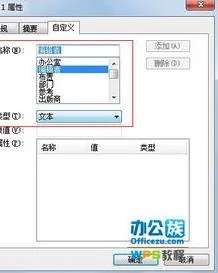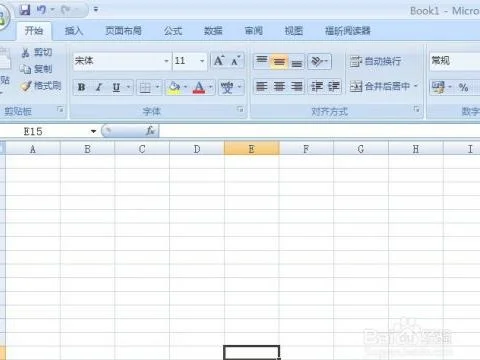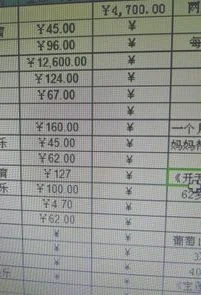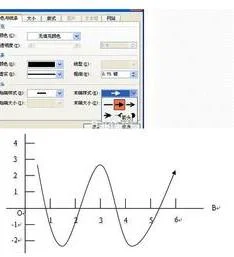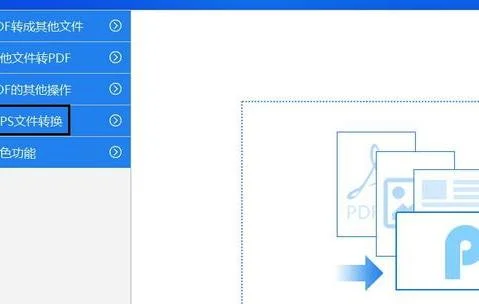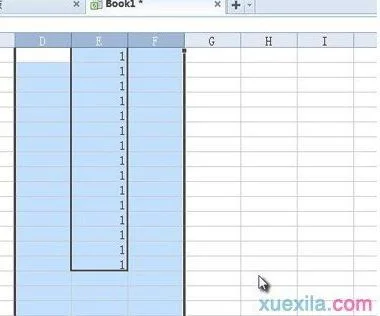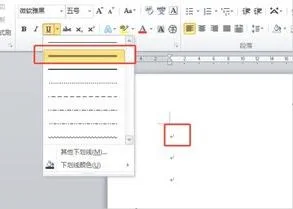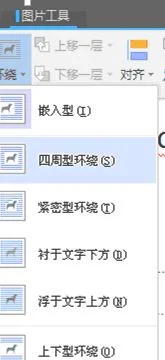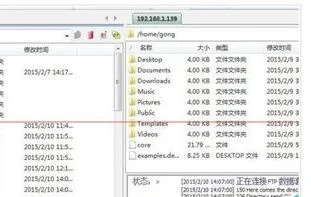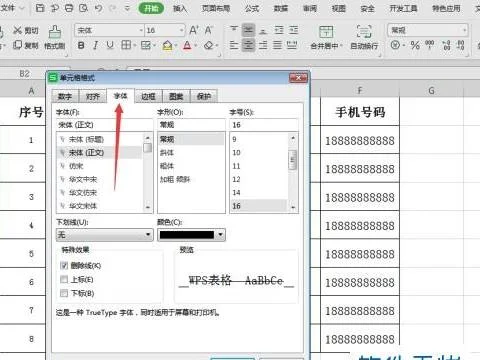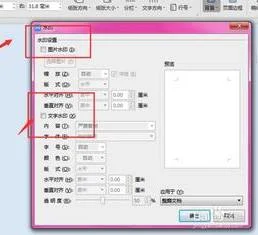1.WPS中的模板怎么修改
1:默认页面设置法
新建一个空白文档,双击横向标尺的空白处,调出“页面设置”面板,对页边距、纸张、版式、文档网格等项目分别进行设置,设置完成后点一下“页面设置”面板左下方的“默认”按钮(如图1),系统会提示“是否更改页面默认值?”(图2)点“确实”即可,下次启动WPS文字程序时,页面设置已经如你所愿了。
3:修改默认模板法
用第一种方法只能修改页面设置,如果想同时修改一下默认文档的字体、字号或者其他更多的信息,就无能为力了。让我们看看第二种方法――修改默认模板法。
其实,每次启动WPS文字时,都会调会默认模板“normal.wpt”,这个模板位于“C:Documents and Settings用户名Application DataKingsoftOffice6 emplates”目录下,用WPS文档的“打开”功能,直接找到并修改这个文档,你把它修改成什么样子,下载启动WPS文档时,新建文档就是什么样子。不过,有一点必须注意:这个文档不能用双击的方法打开,双击它的话,会以它为模板,生成一个新的文档。除了用WPS文字的“打开”功能外,你也可以在资源管理器用右击该模板,并在右键菜单中选择“打开”,同样可以对其进行编辑。
2:修改右键新建样式
用上面提供的两种方法,可以把WPS启动时生成的新文档自定义为任何样子。但也许你更习惯在桌面空白处右击鼠标,并选择“新建→WPS文字 文档”这样的方法来新建WPS文档。无论你先前如何设置,你会发现它们对这样新建的文档完全没有效果,你新建出来的仍然是老旧的A4纸、五号宋体字。这时,你不必遗憾,请将先前制作好的normal.wpt文档复制一份,然后进入WPS OFFICE 2007安装目录下的“2052”目录(个人版默认为:C:Program FilesKingsoftWPS Office Personaloffice62052),看到一个名为“newfile.wps”的文件了吗?删除它,再按一下CTRL+V,将刚刚复制好的normal.wpt粘贴进来,并将其改名为“newfile.wps”(注意,连扩展名也要改!)。再到桌面用鼠标右键菜单新建一个WPS文件,打开看看,是不是也变成了你所设置好的默认模板了?
其实,在这个目录下,你还会发现newfile.et、newfile.dps,它们分别是WPS表格和WPS演示的右键新建文档的模板文件。希望能对你有所帮助!
2.如何修改WPS办公软件中的用户信息
WPS 2000的排版比DOS下的WPS直观得多,也容易得多。
既不需要计算,也不需要反复试验,因为WP S 2000是所见即所得的办公应用软件,在编辑时就已经有了排版后的基本模样。不过为了减少后期的修正,排版时应当遵循下列原则:首先在编辑前就要设定好页面属性,如纸张的大小、页边距、是否分栏等,以免在排版完成以后再改变页面设置格式。
对于文字的字体字号,段落的左右边距和缩进等可以直观地在页面中看出大致模样,需要精确修改时可以在段落对话框中修改。对于文字和段落,WPS 2000已经提供了多种文字和段落的样式,只要选定文字后或在输入文字前从文字工具的样式栏中选一种样式就可以了。
在编辑时应注意各种提示信息:标题栏有当前文件名,状态行有当前页码、行列号和编辑状态。您可以充分利用这些提示信息帮助编辑文件。
您可以利用“实用型”界面或“全功能”界面下拉菜单的各种命令处理所输入的文字或格式,方法和DOS下的文字处理软件类似。按照一般中文文章的书写习惯,写字的纸张不能占满,总要留一些空白,例如左右边距、上下空白。
这些地方不能输入文字。在窗口中,您所见到的即是您最后打印出来的效果,非常直观。
为了帮助您了解WPS文件的结构,下面介绍一下与版芯有关的名词。 边距:指版芯与纸张边缘的距离。
左右边距和左右缩进自动控制了一行文字的长度,您可以尽管输入文字,到了行末系统会自动换行。 硬回车:硬回车是换行的标志,通常是一个段落的结束。
缩进:左缩进值为段落左边缘与当前段落所在栏的左边缘之间的距离,右缩进值为段落右边缘与当前段落所在栏的右边缘之间的距离。 首行缩进:首行缩进值表示第一行相对于所在段落的左边缘的缩进值。
也就是每一个段落第一行空出来的位置。按照中文的习惯,首行缩进是两个字的位置,这也是WPS 2000默认的值。
在编辑画面上下左右都有一部分不允许输入文字,您只能在版芯里面输入文字,如图1中的编辑画面内的虚线方框。您可以打开WPS 2000的标尺直观地设置页面的左右边距和缩进。
综合设置:可以设置一些显示和辅助信息。在“工具”菜单里面有“综合设置”命令。
页面设置:主要用于设置纸张的类型和排版方式,如纸张的各种参数、文字的方向和分栏数、页眉页脚等。在“文件 ”菜单里面有“页面设置”命令。
文字属性的调整 办公室处理最多的是文字,所以首先要学会如何处理文字。一般办公常用的文字编排格式在WPS 2000中的设置比较简单:先把界面从简洁型设置为实用型,这样您可以对您所编辑的文字进行字号、字体、对齐方式的设置。
凡是需要哪一方面的功能,可以先按住鼠标左键不放移动将要选定的文字全部选定,这样选定的文字反白显示。然后从“文字”菜单找到有关的操作,如改变颜色、设置阴影或下划线等。
如果您对文字处理有足够的经验,也可以打开“全功能”界面,然后从图2 的文字工具中点击用到的工具按钮,比如倾斜、加粗、下划线、对齐、增减字号等。当然在使用之前您必须选定好要改变属性的文字,不然这些文字工具或命令是灰色的。
文件存盘 编辑完一篇文章存盘以后,下一次调出时可以直接在主菜单“文件”栏调出或在Windows“开始/文档”菜单中调出。在WPS 2000编辑过程中,用“文件”菜单中的“保存文件”或“文件换名存盘”命令存盘。
虽然WPS 2 000有自动存盘功能,但还是要预防万一,注意及时保存您的劳动果实。如果是编辑特别大的文件或特别重要的文件,一定要注意存盘和备份,并且记住文件的路径。
WPS 2000的默认方式会在修改文件后自动存一个BAK备份文件。 文件交换 WPS 2000可以接受多种文件格式,如WPS、DOC、RTF、WRI、TXT等。
如果您对有的文件格式不熟悉可以不必理会,直接存成默认的WPS文件即可。WPS 2000在存盘时也可以转换部分格式,但一般来说文字部分可以顺利读入,特殊格式可能不能完全转换,所以您的重要文件尽量存为同样的格式,与他人交换时可以存在软盘上或在局域网中共享,当然也可以用电子邮件的方式发送出去。
图文混排 Windows中的字处理软件的最大特点就是可以进行图文混排。WPS 2000采用的内核是图文混排,而别的办公软件如Word采用的是文字排版(相当于Windows里附带的写字板),图文混排可以排出彩色报纸,功能与文字排版相比就是飞机比风筝,不可同日而语。
您可以充分利用WPS 2000的各种先进功能,编辑出图文并茂的文件。在主菜单中选择“定制界面/全功能” ,这样可以利用WPS 2000所有的功能。
编辑文件时,如果需要插入特殊对象,如图形、公式等对象或表格、图像等一类的对象框等,先在文件中设置好插入点,然后再从“插入”菜单选择要插入的对象或直接在图3的工具栏上点击相应的工具按钮。各种对象框共同的特点就是可以双击进入编辑状态,单击右键通过特征对话框设置属性,如设置大小、改变位置、修改外观等。
复制、移动、粘贴这些对象的方法和对文字的处理方法类似,多用几次就能熟能生巧。 1. 插入表格 WPS 2000的表格既可以定制也可以自由绘制,如。